Диалоговое окно «Параметры (ScanGear)» на принтере Canon Pixma MP230
Диалоговое окно «Параметры (ScanGear)»
Щелкните ScanGear на вкладке (Сканирование с компьютера), чтобы отобразить диалоговое окно Параметры (ScanGear) (Settings (ScanGear)).
В диалоговом окне Параметры (ScanGear) (Settings (ScanGear)) можно указать способ сохранения изображений при сканировании исходных документов с помощью ScanGear (драйвера сканера) и действие после их сохранения.
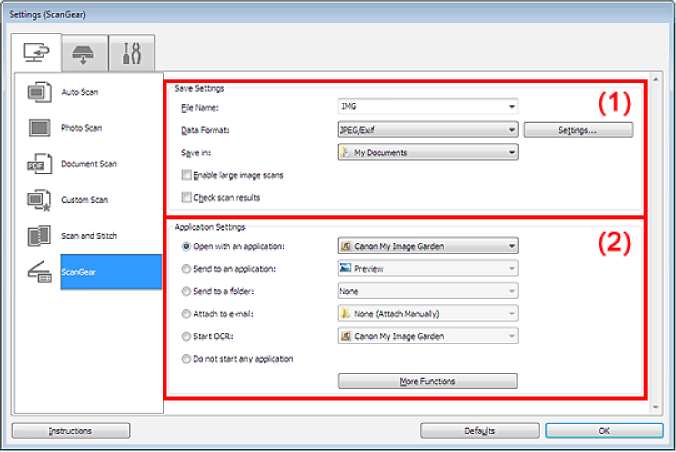
(1) Область параметров сохранения
(2) Область параметров приложения
Если диалоговое окно «Параметры» открыто из приложения My Image Garden, элементы настройки Параметры приложения (Application Settings) не отображаются.
(1) Область параметров сохранения
• Имя файла (File Name)
Введите имя файла изображения, который нужно сохранить. К установленному имени файла добавляется дата и 4 цифры в формате «_20XX0101_0001».
• Формат данных (Data Format)
Выберите формат данных для сохранения отсканированных изображений.
Можно выбрать JPEG/Exif, TIFF, PNG, PDF или PDF (неск. страниц) (PDF (Multiple Pages)).
Если выбрано PDF или PDF (неск. страниц) (PDF (Multiple Pages)), можно сканировать изображения размером до 9600 x 9600 пикселей.
Если установлен флажок Включить сканирование больших изображений (Enable large image scans) в разделе Сохранить параметры (Save Settings) или выбрано значение Запустить оптическое распознавание текста (Start OCR) в меню Параметры приложения (Application Settings), можно выбрать JPEG/Exif, TIFF или PNG.
• Параметры... (Settings...)
Щелкните, чтобы отобразить диалоговое окно Параметры формата данных (Data Format Settings), в котором можно указать количество сохраняемых изображений, ключевое слово для поиска файлов PDF и тип их сжатия, а также формат данных для сохранения изображений, отсканированных с помощью функции автоматического сканирования. Ф Диалоговое окно «Параметры формата данных»
• Место сохранения (Save in)
В этом поле отображается имя папки для сохранения отсканированных изображений. Чтобы изменить папку назначения, укажите ее в диалоговом окне Выбор целевой папки (Select Destination Folder). Чтобы открыть его, выберите во всплывающем меню пункт Добавить... (Add...).
По умолчанию заданы следующие папки для сохранения.
Windows 7: папка Мои документы (My Documents)
Windows Vista: папка Документы (Documents)
Windows XP: папка Мои документы (My Documents)
Если диалоговое окно «Параметры» открыто из приложения My Image Garden, этот вариант не отображается.
• Включить сканирование больших изображений (Enable large image scans)
Установите этот флажок для сканирования изображений объемом до 1,8 ГБ и размером до 21000 x 30000 пикселей.
Если установлен этот флажок, нельзя выбрать Отправлять в приложение (Send to an application), Отправлять в папку (Send to a folder), Влож. в эл. письмо (Attach to e-mail) или Запустить оптическое распознавание текста (Start OCR).
Если диалоговое окно «Параметры» открыто из приложения My Image Garden, этот вариант не отображается.
Если этот флажок снят, можно сканировать изображения размером до 10208 x 14032 пикселя.
• Проверить результаты сканирования (Check scan results)
Отображает диалоговое окно Сохранить параметры (Save Settings) после сканирования.
Если диалоговое окно «Параметры» открыто из приложения My Image Garden, этот вариант не отображается.
(2) Область параметров приложения
• Открывать с помощью приложения (Open with an application)
Выберите этот параметр, если необходимо улучшить или исправить отсканированные изображения.
Приложение можно указать во всплывающем меню.
• Отправлять в приложение (Send to an application)
Выберите этот параметр, если необходимо использовать отсканированные изображения в программе, которая позволяет просматривать или упорядочивать изображения. Приложение можно указать во всплывающем меню.
• Отправлять в папку (Send to a folder)
Выберите этот параметр, если также требуется сохранять отсканированные изображения в папке, отличной от указанной как Место сохранения (Save in). Папку можно указать во всплывающем меню.
• Влож. в эл. письмо (Attach to e-mail)
Выберите этот параметр, если необходимо отправить отсканированные изображения по электронной почте.
Во всплывающем меню можно указать почтовый клиент, который будет запускаться для отправки.
• Запустить оптическое распознавание текста (Start OCR)
Выберите этот параметр, если требуется преобразовать текст в изображении в текстовые данные с помощью указанного программного обеспечения OCR. Приложение можно указать во всплывающем меню.
• Не запускать сторонние приложения (Do not start any application)
Сохранение в папке, указанной как Место сохранения (Save in).
Укажите приложение или папку в диалоговом окне Выбор приложения (Select Application) или Выбор целевой папки (Select Destination Folder). Его можно отобразить, выбрав во всплывающем меню Добавить... (Add...).
• Инструкции (Instructions)
Открытие данного Руководства.
• По умолчанию (Defaults)
Можно восстановить значения по умолчанию для параметров отображенного экрана.
Диалоговое окно «Параметры (Сохранить на компьютер (автоматически))»
Выберите вкладку (Сканирование с панели управления), чтобы отобразить диалоговое окно Параметры (Сохранить на компьютер (автоматически)) (Settings (Save to PC (Auto))).
В диалоговом окне Параметры (Сохранить на компьютер (автоматически)) (Settings (Save to PC (Auto))) можно указать действие при сохранении изображений на компьютер после сканирования с помощью панели управления путем автоматического определения типа исходного документа.
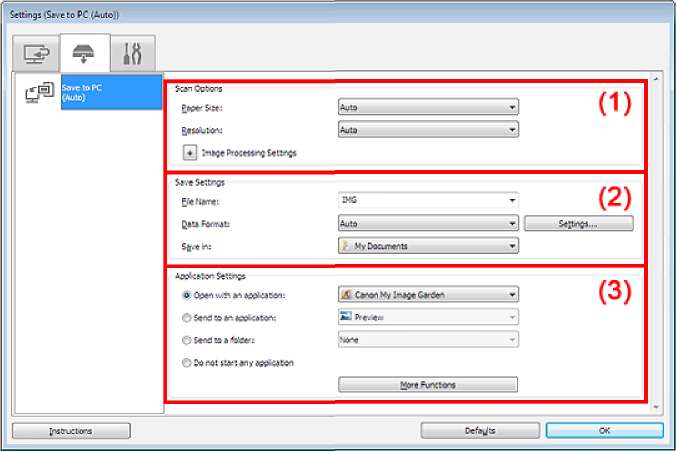
(1) Область вариантов сканирования
(2) Область параметров сохранения
(3) Область параметров приложения
(1) Область вариантов сканирования
• Размер бумаги (Paper Size)
Выбрано Автоматически (Auto).
• Разрешение (Resolution)
Выбрано Автоматически (Auto).
• Параметры обработки изображения (Image Processing Settings)
Щелкните (Плюс), чтобы установить перечисленные ниже параметры.
• Применить рекомендованную коррекцию изображения (Apply recommended image correction)
Применяются возможные коррекции в соответствии с типом исходного документа.
Цветовой тон может отличаться от тона исходного изображения вследствие коррекции. В этом случае снимите флажок и выполните сканирование.
Когда включена эта функция, сканирование выполняется дольше, чем обычно.
(2) Область параметров сохранения
• Имя файла (File Name)
Введите имя файла изображения, который нужно сохранить. К установленному имени файла добавляется дата и 4 цифры в формате «_20XX0101_0001».
• Формат данных (Data Format)
Выбрано Автоматически (Auto). При сохранении автоматически применяются перечисленные ниже форматы данных в зависимости от типа исходного документа.
- Фотографии, открытки, диски BD/DVD/CD и визитки: JPEG
- Журналы, газеты и документы: PDF
Формат файла при сохранении может зависеть от расположения исходного документа. Сведения о порядке установки исходных документов см. в разделе « Размещение исходных документов (при сканировании с компьютера)».
Формат данных можно изменить с помощью кнопки Параметры... (Settings...).
• Параметры... (Settings...)
Щелкните, чтобы отобразить диалоговое окно Параметры формата данных (Data Format Settings), в котором можно указать количество сохраняемых изображений, ключевое слово для поиска файлов PDF и тип их сжатия, а также формат данных для сохранения изображений, отсканированных с помощью функции автоматического сканирования.
• Место сохранения (Save in)
В этом поле отображается имя папки для сохранения отсканированных изображений. Чтобы изменить папку назначения, укажите ее в диалоговом окне Выбор целевой папки (Select Destination Folder). Чтобы открыть его, выберите во всплывающем меню пункт Добавить... (Add...).
По умолчанию заданы следующие папки для сохранения.
Windows 7: папка Мои документы (My Documents)
Windows Vista: папка Документы (Documents)
Windows XP: папка Мои документы (My Documents)
(3) Область параметров приложения
• Открывать с помощью приложения (Open with an application)
Выберите этот параметр, если необходимо улучшить или исправить отсканированные изображения.
Приложение можно указать во всплывающем меню.
• Отправлять в приложение (Send to an application)
Выберите этот параметр, если необходимо использовать отсканированные изображения в программе, которая позволяет просматривать или упорядочивать изображения. Приложение можно указать во всплывающем меню.
• Отправлять в папку (Send to a folder)
Выберите этот параметр, если также требуется сохранять отсканированные изображения в папке, отличной от указанной как Место сохранения (Save in). Папку можно указать во всплывающем меню.
• Не запускать сторонние приложения (Do not start any application)
Сохранение в папке, указанной как Место сохранения (Save in).
Укажите приложение или папку в диалоговом окне Выбор приложения (Select Application) или Выбор целевой папки (Select Destination Folder). Его можно отобразить, выбрав во всплывающем меню Добавить... (Add...).
• Инструкции (Instructions)
Открытие данного Руководства.
• По умолчанию (Defaults)
Можно восстановить значения по умолчанию для параметров отображенного экрана.
Диалоговое окно «Параметры (Общие параметры)»
Выберите вкладку (Общие параметры), чтобы отобразить диалоговое окно Параметры (Общие параметры) (Settings (General Settings)).
В диалоговом окне Параметры (Общие параметры) (Settings (General Settings)) можно указать используемое устройство, ограничения по размеру файла для отправки по электронной почте и папку для временного сохранения изображений.
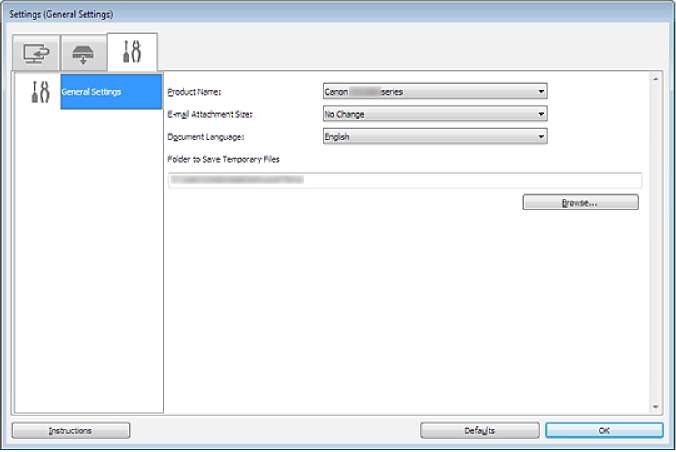
• Название продукта (Product Name)
Отображается название изделия, на работу с которым программа IJ Scan Utility настроена в данный момент.
Если показано не то устройство, которое вы собираетесь использовать, выберите нужное изделие из списка.
• Размер вложения в электронное письмо (E-mail Attachment Size)
Можно ограничить размер отсканированных изображений, отправляемых по электронной почте. Можно выбрать размер Небольшой (адаптированный к размеру 640 x 480 Windows) (Small (Suitable for 640 x 480 Windows)), Средний (адаптированный к размеру 800 x 600 Windows) (Medium (Suitable for 800 x 600 Windows)), Большой (адаптированный к размеру 1024 x 768 Windows) (Large (Suitable for 1024 x 768 Windows)) или Без изменений (No Change).
Если диалоговое окно «Параметры» открыто из приложения My Image Garden, этот вариант не отображается.
• Язык документа (Document Language)
Выберите язык для обнаружения текста на изображениях.
• Папка для сохранения временных файлов (Folder to Save Temporary Files)
В этом поле отображается имя папки для временного сохранения изображений. Чтобы указать папку назначения, нажмите кнопку Обзор... (Browse...).
• Инструкции (Instructions)
Открытие данного Руководства. • По умолчанию (Defaults)
Можно восстановить значения по умолчанию для параметров отображенного экрана.
Диалоговое окно «Параметры формата данных»
Откройте диалоговое окно Параметры формата данных (Data Format Settings), выполнив одно из следующих действий.
• Щелкните Параметры... (Settings...) в разделе Сохранить параметры (Save Settings) на каждой вкладке диалогового окна «Параметры»
• Щелкните Параметры... (Settings...) в разделе Сохранить параметры (Save Settings) в диалоговом окне Сохранить параметры (Save Settings), которое отображается после сканирования с установленным флажком Проверить результаты сканирования (Check scan results) в диалоговом окне «Параметры»
В диалоговом окне Параметры формата данных (Data Format Settings) можно указать количество сохраняемых изображений, ключевое слово для поиска файлов PDF и тип их сжатия, а также формат данных для сохранения изображений, отсканированных с помощью функции автоматического сканирования.
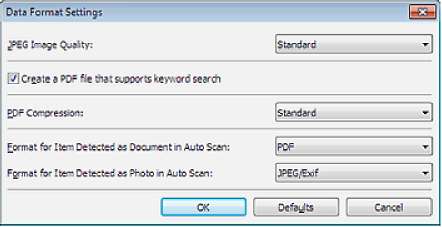 • Качество изображения JPEG (JPEG Image Quality)
Можно указать качество изображения для JPEG-файлов.
• Создать PDF-файл, поддерживающий поиск по ключевым словам (Create a PDF file that supports keyword search)
Установите этот флажок, чтобы преобразовать содержащийся на изображениях текст в текстовые данные и создать PDF-файлы, поддерживающие поиск по ключевым словам.
• Сжатие PDF (PDF Compression)
Выбор типа сжатия для сохранения PDF-файлов.
• Стандартное (Standard)
Как правило, следует выбирать это значение.
• Высокое (High)
Уменьшает размер файла при его сохранении, позволяя сократить нагрузку на сеть/сервер.
Если для параметра Режим цветн. (Color Mode) на вкладке (Сканирование с компьютера) диалогового окна «Параметры» выбрано значение Черно-белое (Black and White), PDF-файлы сохраняются со значением Стандартное (Standard), даже если выбрано Высокое (High).
• Формат элемента, определенного функцией автоматического сканирования как документ (Format for Item Detected as Document in Auto Scan)
Можно указать формат данных для автоматического сохранения исходных документов, определенных функцией автоматического сканирования как документы.
• Формат элемента, определенного функцией автоматического сканирования как фотография (Format for Item Detected as Photo in Auto Scan)
Можно указать формат данных для автоматического сохранения исходных документов, определенных функцией автоматического сканирования как фотографии.
• По умолчанию (Defaults)
Можно восстановить значения по умолчанию для параметров отображенного экрана.
Диалоговое окно «Сохранить параметры»
Установите флажок Проверить результаты сканирования (Check scan results) в меню Сохранить параметры (Save Settings) диалогового окна «Параметры сканирования», чтобы после сканирования отображалось окно «Сохранить параметры».
В режиме просмотра эскизов результатов сканирования можно указывать формат данных и место назначения.
После сканирования с помощью приложения My Image Garden или панели управления диалоговое окно Сохранить параметры (Save Settings) не отображается.
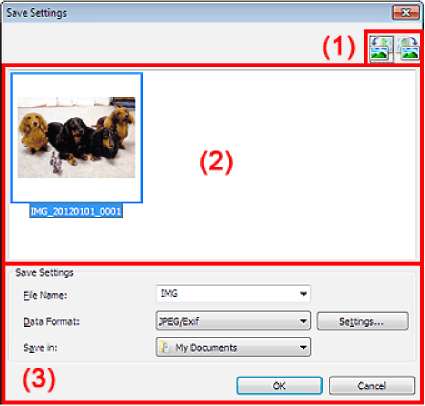
(1) Панель инструментов
(2) Область результатов сканирования
(3) Область параметров сохранения
(1) Панель инструментов
(Поворот влево на 90°)/(Поворот вправо на 90°)
Поворот отсканированных изображений на 90 градусов по часовой или против часовой
(Поворот влево стрелки.
Выберите изображение, которое требуется повернуть, и нажмите кнопку на 90°) или 1Ш& (Поворот вправо на 90°).
Панель инструментов не отображается, если в диалоговом окне Параметры (ScanGear) (Settings (ScanGear)) установлен флажок Включить сканирование больших изображений (Enable large image scans).
(2) Область результатов сканирования
Отображение эскизов отсканированных изображений. Порядок сохранения изображений можно изменить путем перетаскивания. Имена файлов для сохранения отображаются под эскизами.
(3) Область параметров сохранения
• Имя файла (File Name)
Введите имя файла изображения, который нужно сохранить. К установленному имени файла добавляется дата и 4 цифры в формате «_20XX0101_0001».
• Формат данных (Data Format)
Выберите формат данных для сохранения отсканированных изображений.
Можно выбрать JPEG/Exif, TIFF, PNG, PDF или PDF (неск. страниц) (PDF (Multiple Pages)).
В описанных ниже случаях нельзя выбрать PDF или PDF (неск. страниц) (PDF (Multiple Pages)).
В меню Сохранить параметры (Save Settings) диалогового окна Параметры (ScanGear) (Settings (ScanGear)) установлен флажок Включить сканирование больших изображений (Enable large image scans)
Выбрано Запустить оптическое распознавание текста (Start OCR) в меню Параметры приложения (Application Settings) диалогового окна Параметры (Сканирование документа) (Settings (Document Scan)), Параметры (Настраиваемое сканирование) (Settings (Custom Scan)) или Параметры (ScanGear) (Settings (ScanGear))
Выбор формата JPEG/Exif невозможен, когда для параметра Режим цветн. (Color Mode) установлено значение Черно-белое (Black and White).
• Параметры... (Settings...)
Щелкните, чтобы отобразить диалоговое окно Параметры формата данных (Data Format Settings), в котором можно указать количество сохраняемых изображений, ключевое слово для поиска файлов PDF и тип их сжатия, а также формат данных для сохранения изображений, отсканированных с помощью функции автоматического сканирования.
• Место сохранения (Save in)
В этом поле отображается имя папки для сохранения отсканированных изображений. Чтобы изменить папку назначения, укажите ее в диалоговом окне Выбор целевой папки (Select Destination Folder). Чтобы открыть его, выберите во всплывающем меню пункт Добавить... (Add...).
По умолчанию заданы следующие папки для сохранения.
Windows 7: папка Мои документы (My Documents)
Windows Vista: папка Документы (Documents)
Windows XP: папка Мои документы (My Documents)
Окно «Совмещение изображений»
Щелкните Совмещение (Stitch) на главном экране IJ Scan Utility, чтобы отобразить окно Совмещение изображений (Image Stitch).
Можно выполнить сканирование левой и правой половин исходного документа, размер которого превышает рабочую поверхность, и объединить эти изображения в одно. Можно сканировать исходные документы, вдвое превышающие размер рабочей поверхности.
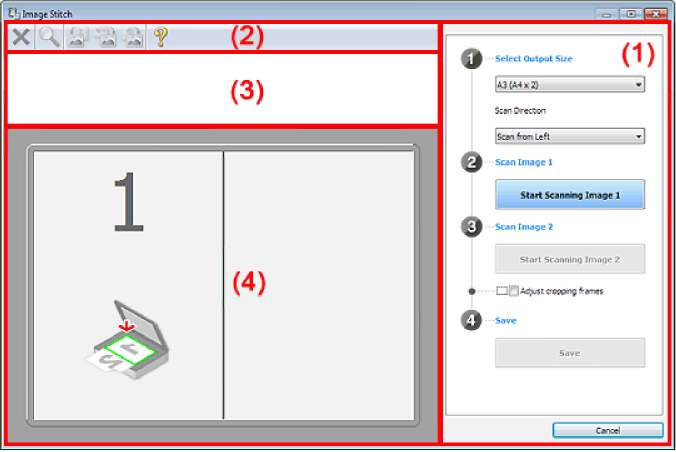
(1) Кнопки настроек и управления
(2) Панель инструментов
(3) Область просмотра эскизов
(4) Область просмотра
Отображаемые элементы зависят от типа и режима просмотра исходного документа.
(1) Кнопки настроек и управления • Выбор размера на выходе (Select Output Size)
• 4(B5x2)
Сканирование левой и правой половин исходного документа размера B4 по отдельности.
• АЗ(А4х2)
Сканирование левой и правой половин исходного документа размера A3 по отдельности.
• 11 x 17 (Letter x 2)
Сканирование левой и правой половин исходного документа, вдвое большего размера Letter, по отдельности.
• Весь планшет x 2 (Full Platen x 2)
Сканирование левой и правой половин исходного документа, вдвое большего размера рабочей поверхности, по отдельности.
• Направление сканирования (Scan Direction)
• Сканирование слева (Scan from Left)
Отображение первого отсканированного изображения слева.
• Сканирование справа (Scan from Right)
Отображение первого отсканированного изображения справа.
• Сканируемое изображение 1 (Scan Image 1)
• Запустить сканирование изображения 1 (Start Scanning Image 1)
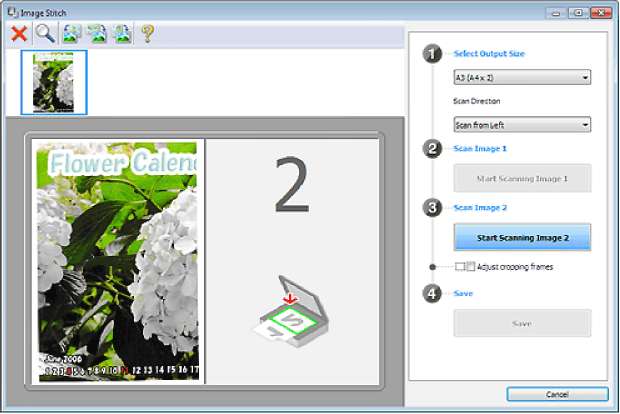
• Сканируемое изображение 2 (Scan Image 2)
• Запустить сканирование изображения 2 (Start Scanning Image 2)
Сканирование второго исходного документа.
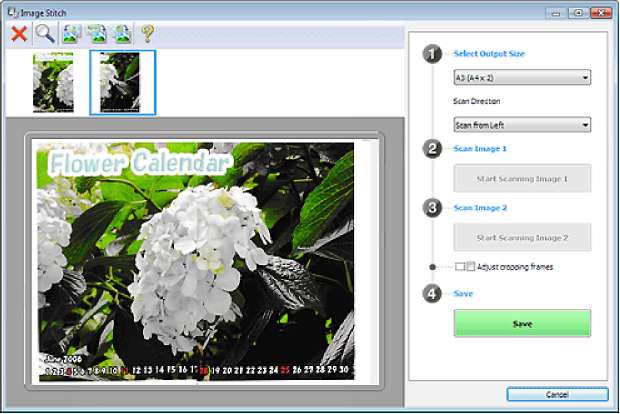
• Настройка рамок обрезки (Adjust cropping frames)
Можно настроить область сканирования в пределах области просмотра. Если область не задана, будет сохранено изображение размера, указанного в пункте Выбор размера на выходе (Select Output Size). Если область выбрана, то будет отсканирована и сохранена только часть изображения в пределах рамки обрезки.
• Сохранение(Save)
• Сохранение(Save)
Сохранение двух отсканированных изображений как одного изображения.
• Отмена (Cancel)
Отмена сканирования с функцией Совмещение (Stitch).
(2) Панель инструментов
• Панель инструментов
Можно удалять отсканированные изображения или настраивать изображения в режиме просмотра.
• (Отмена)
Удаление отсканированного изображения.
(Увеличение/уменьшение)
Позволяет увеличить или уменьшить область предварительного просмотра изображения.
Щелчок левой клавишей мыши в области просмотра увеличивает отображенное изображение.
Щелчок правой клавишей мыши в области просмотра уменьшает отображенное изображение.
(Поворот влево)
Изображение в области предварительного просмотра поворачивается на 90 градусов против часовой стрелки.
(Переворот по вертикали)
Изображение в области просмотра поворачивается на 180 градусов.
(Поворот вправо)
Изображение в области предварительного просмотра поворачивается на 90 градусов по часовой стрелке.
• (Открыть Руководство)
Открытие данной страницы.
(3) Область просмотра эскизов
• Область просмотра эскизов
Отображение эскизов отсканированных изображений. Область отображается пустой, если ничего не отсканировано.
(4) Область просмотра
• Область предварительного просмотра
Отображение отсканированных изображений. Можно настроить макет, перетаскивая отсканированное изображение, или проверить результаты настройки, выполненной в разделе «Кнопки настроек и управления ».
• Если изображения не сканировались
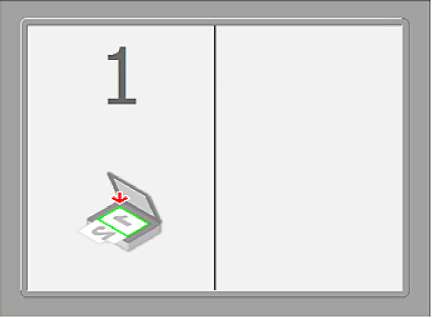
После сканирования первого исходного документа нажатием кнопки Запустить сканирование изображения 1 (Start Scanning Image 1)
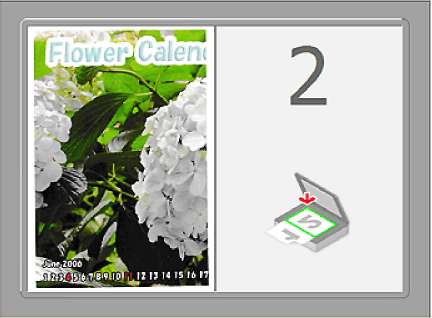
Изображение сканируется в направлении, указанном в пункте Направление сканирования (Scan Direction), а рядом с ним отображается 2.
После сканирования второго исходного документа нажатием кнопки Запустить сканирование изображения 2 (Start Scanning Image 2)

Отображается два отсканированных изображения.
<<<назад
далее>>>
при использовании материалов ссылка на сайт компании awella.ru обязательна
Помогла информация на сайте ? Оставьте отзыв о работе нашей компании ! Это можно сделать в яндекс браузере и это простимулирует работников нашей компании (ответственные получат бонусы), которые собирали ее для вас! Спасибо !
|